Ubuntu16.04,16.05系列最全深度美化教你如何变得有格调
文章目录
- Ubuntu16.04最全深度美化教你如何变得有格调
- 美化过程
- 主题管理工具
- 主题
- 扁平化主题
- 主题
- 配套图标
- Arc Theme主题
- 主题
- 配套图标
- numix-gtk-theme主题
- 主题及图标
- 主题结语
- Mac主题(如果你真的很喜欢的话)
- 主题及图标
- 图标
- Square-Beam
- paper-icon-theme
- 其他图标主题
- 指针
- MacOs风格
- 字体
- 终端美化
- 强大的oh-my-zsh
- lambda主题
- agnoster
- 终端输出装逼神器neofetch和screenfetch
- screenfetch
- neofetch
- sl装逼
- linuxlogo装逼
- cmatrix装逼
- cowsay装逼
- toilet显示
- ubuntu实用小工具
- asciinema
- 系统负载指示器
- 经典菜单指示器
- docky
- conky
- Typora
- clion
- Bleachbit
- 拼音软件搜狗
- 其他好工具
- 总结
Ubuntu16.04最全深度美化教你如何变得有格调
这里进行一次记录,专门是对于ubuntu深度定制优化的,本博文专于美化ubuntu系统的操作的记录,到时候回家我就把家里的ubuntu给美化了,主要参考博文会给链接,大家可自行观看,我在ubuntu16.05上安装成功,ubuntu16.04之前也是这么安装的,所以二者差异性不会太大。
请你一定记住,我这是从无到有从新开始的,也就是系统刚刚装机之后的美化,当然了在此之前,如果需要按照一些必备的git和cmake还有神马编译的运行环境我就懒得一提了。
美化过程
建议在美化前把源服务器该成访问速度较快的,全程美化需要时间很长,速度太慢的话会更长了。先给个安装前的效果图,总结部分给出我最后的效果图。
安装前的效果和主题列表

主题管理工具
先安装主题管理工具,后面都是按此来切换的。
sudo apt-get install unity-tweak-tool
下载完后,看见在这里输入可以管理。

先来看看,有哪些主题了。

依旧是那寥寥无几无趣的三个。
主题
这里的主题网站有很多,下面两个需要软件的网站,包含了众多的linux环境下可用的环境主题。
- Gnome-look
- mokaproject
如果嫌弃在这里找不到,那么就去github也能找得到。或者下文会描述一些由那些博客展示的主题,各有所爱,看需使用。github上比较受欢迎的主题有:
- PAPIRUS

- Flatabulous

-
Windows 10 Light theme for Linux (GTK)

-
Mac OS-themes for the Linux-Gnome desktop

-
A colourful icon theme for linux desktops
- Arc Theme

资源多多,不再举例子,下面是通用的还可以的主题(当然其中大部分是来源github的主题啦),github的readme文件已经教怎么安装,下面是我自己进行主题测试时美化记录用的。
扁平化主题
主题
sudo add-apt-repository ppa:noobslab/themes
sudo apt-get update
sudo apt-get install flatabulous-theme
配套图标
sudo add-apt-repository ppa:noobslab/icons
sudo apt-get update
sudo apt-get install ultra-flat-icons
打开我们刚刚的unity-tweak-tool,你会看见有了flatabulous主题。

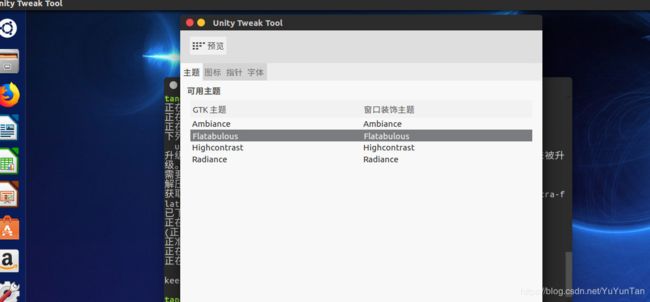
变化了。
我们来更改图标看看。
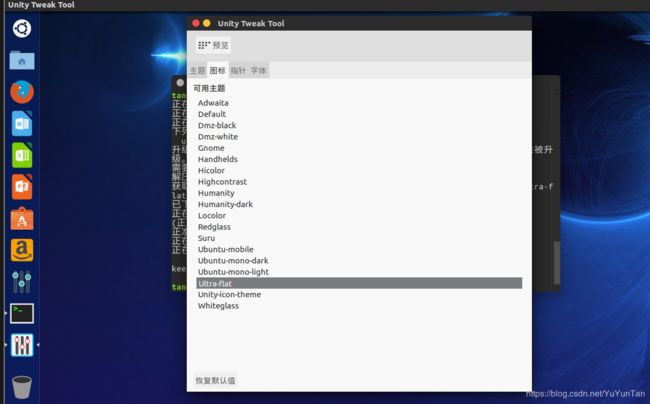
无fuck说,感觉还不错。
Arc Theme主题
主题
sudo add-apt-repository ppa:noobslab/themes
sudo apt-get update
sudo apt-get install arc-theme
配套图标
sudo add-apt-repository ppa:noobslab/icons
sudo apt-get update
sudo apt-get install arc-icons
打开我们刚刚的unity-tweak-tool,你会看见有了Arc Theme主题,艾玛好多个,选哪个自己定。


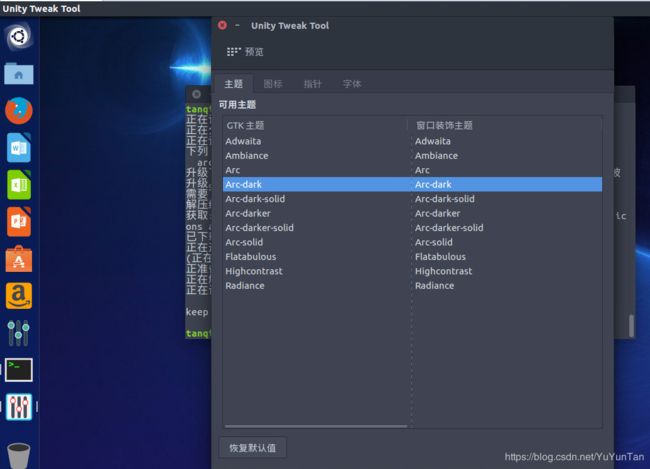
感觉我还是喜欢黑色的,接下来看图标。


有点难看,还没人家扁平化的图标好看得多。
numix-gtk-theme主题
这个主题是在前面提到的gnome-look.org中存有,这里可以看见它的描述[Numix],或许需要。
主题及图标
sudo add-apt-repository ppa:numix/ppa
sudo apt-get update
sudo apt-get install numix-gtk-theme numix-icon-theme-circle
打开我们刚刚的unity-tweak-tool,你会看见有了numix主题,选哪个自己定。


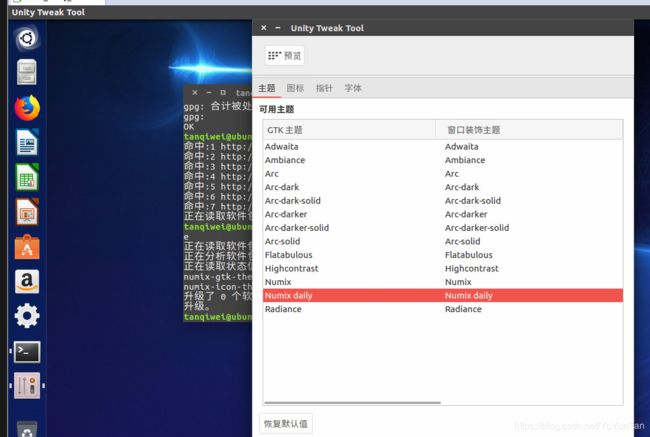
感觉看不出来什么,我们换它的对应图标。
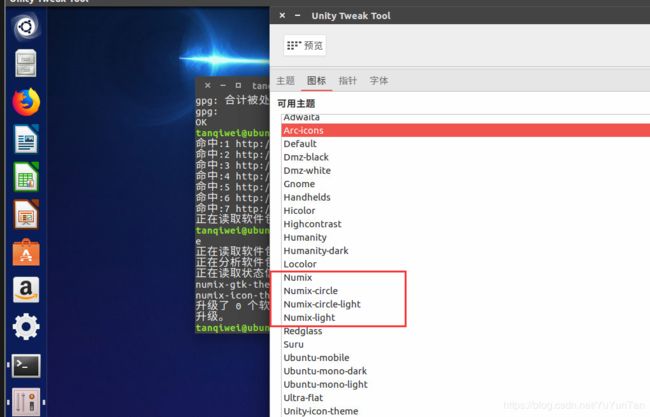

图标难看,没全部变化,这个我嫌弃。
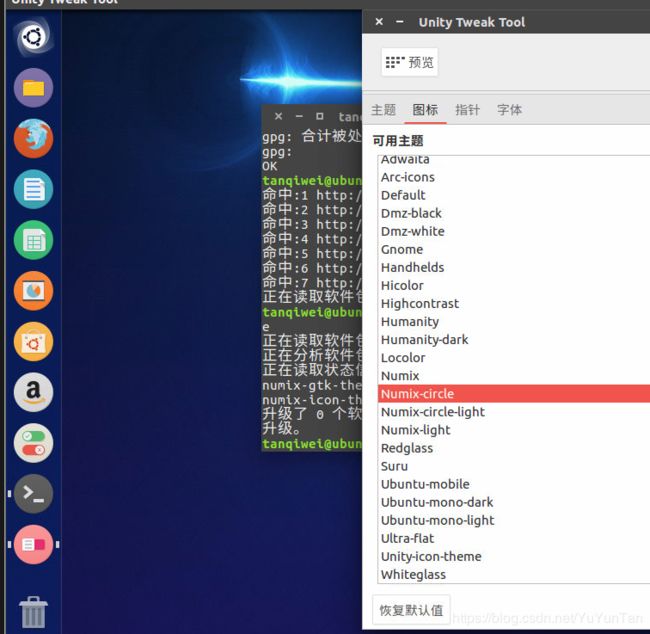
统一了圆形,这个我喜欢。
没感觉出啥变化。
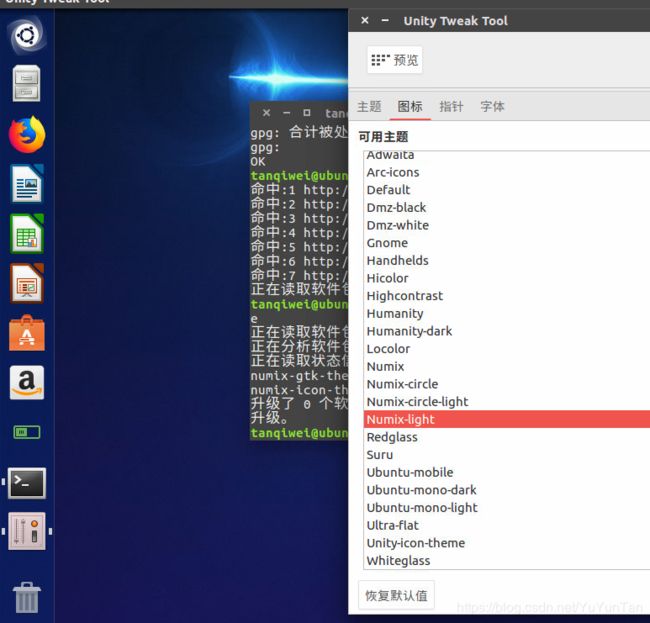
算了吧,我还是circle吧。
主题结语
最后由大家自行选择,我表示我喜欢Numix的图标,Arc的黑色主题。
看起来有点像这样,还不错。
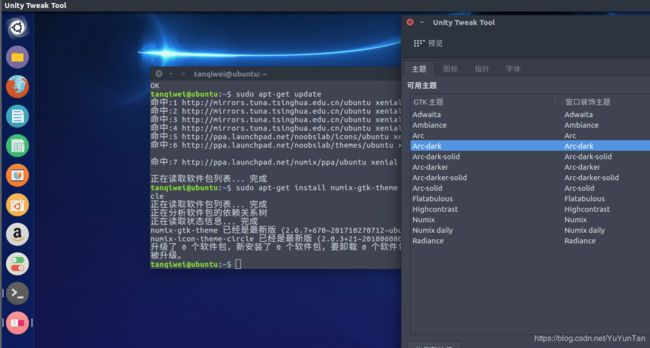
Mac主题(如果你真的很喜欢的话)
没啥好说的,这是ubuntu下关于mac的美化,不过这个包下载的速度,似乎有点差强人意,我下的时候大概是几十kb每秒。
主题及图标
sudo add-apt-repository ppa:noobslab/macbuntu
sudo apt-get update
sudo apt-get install macbuntu-os-icons-lts-v7
sudo apt-get install macbuntu-os-ithemes-lts-v7
如果要更好的伪造mac系统,就需要从这里下载一下MAC的壁纸。
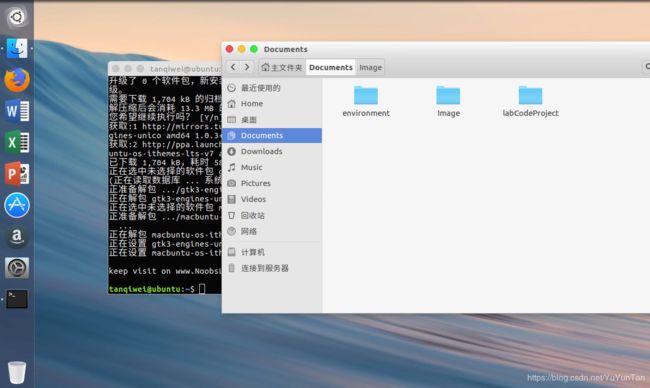
是不是感觉我其实用的是Mac,从此以后我可以装个果粉不?我不太喜欢Mac的图标,但是我很喜欢他文件夹的这种颜色,蓝色。
对了,其实关于numix的包,还有很多主题,你可以自行测试测试。
图标
这里是补充上面没有说的图标。
Square-Beam
声称有超过 30000 个不同的图标,拟物,色彩更加浓烈,视觉冲击很强烈。
ubuntu环境下,刚刚前面安装,arc-theme的安装的时候有引入noobslab,那你可以直接安装最后一个,不行就继续按照步骤进行安装。
sudo add-apt-repository ppa:noobslab/icons
sudo apt-get update
sudo apt-get install square-beam-icons
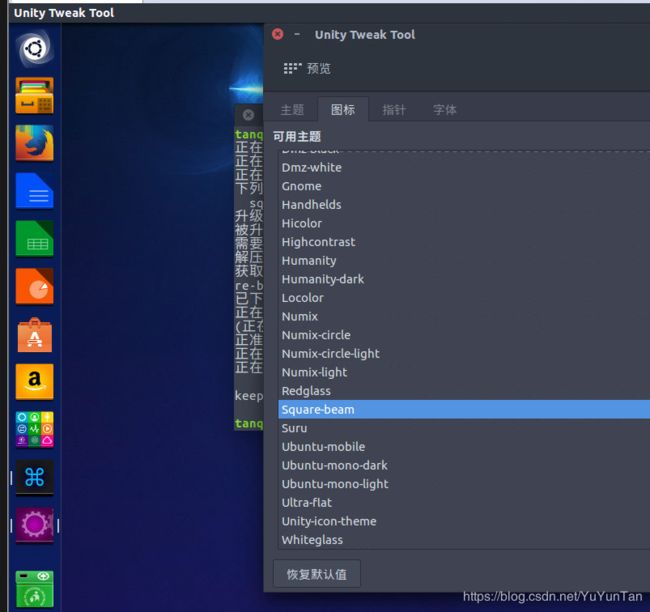
图标的确有点666。

这么一看感觉不错,强调一遍,但我其实还是喜欢圆的,圆的!
paper-icon-theme
sudo add-apt-repository ppa:snwh/pulp
sudo apt-get update
sudo apt-get install paper-icon-theme

感觉图标很精细,很好看啊。我在犹豫中。
其他图标主题
如果还觉得这些不够漂亮,这里有个网址,一位外国达人写的,ubuntu美化,里面介绍了很多主题,当然也包括了我一部分介绍的。
指针
MacOs风格
前面描述主题的时候,就已经安装了Mac指针,你可以点击使用看看。
然后还有一部分强大指针,你可以查看这么两个网址,可能需要,没条件你就算了。
- Numix-Cursor
- ubuntu Cursor
字体
老实说,我对字体的美化关注度不高,这部分我不做解释,大伙可以看看这里。【如果访问不了的话,需要,如果确实很需要我补充这部分的话,那就评论如果超过3个人我就增加】
一般来说,下载它的字体库管理器还不错。
sudo apt-get install font-manager
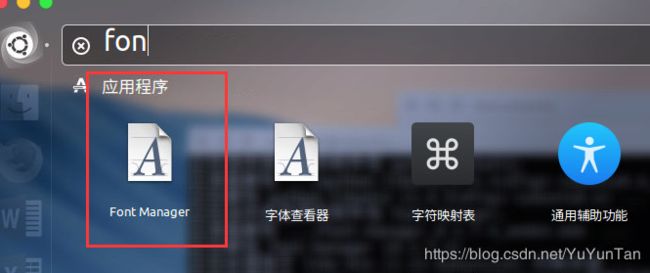
这个启动我在8GB的内存都会产生卡顿,估计是第一次使用的缘故。坦白说,你的ubuntu如果内存不够大的话,这部分的美化,你还是过了吧。
我没安装什么字体,所以最后运行给的是这样的。
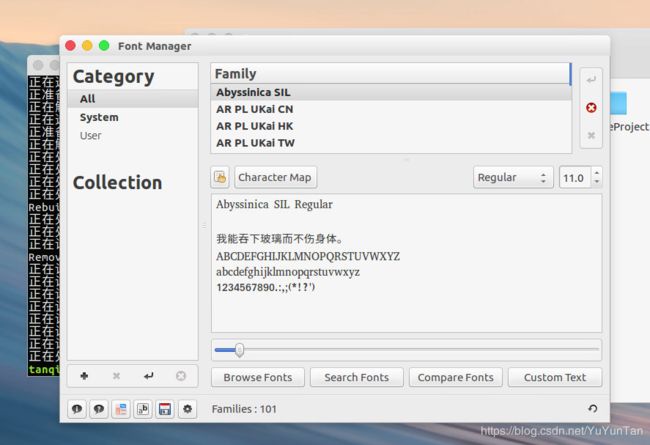
感受一下字体的魅力(虽然ubuntu默认字体是挺丑的,但是我看着看着居然习惯了,就没去改了)。
如果你觉得你想更改字体的话,又想下很多字体,推荐这个,Nerd Fonts,它的github地址点击此处。
如何安装一些你下载的字体,可以参考这个博客还有这个博客。
好了这个部分的话题,我们就可以关闭了,嗯嗯嗯,如果你确实需要我搞个字体的相关方面的博文,那就评论了看我有时间再来添加。
终端美化
强大的oh-my-zsh
这是一款在github上出名的终端美化之一。它的官网在这里。
一张图震楼层。
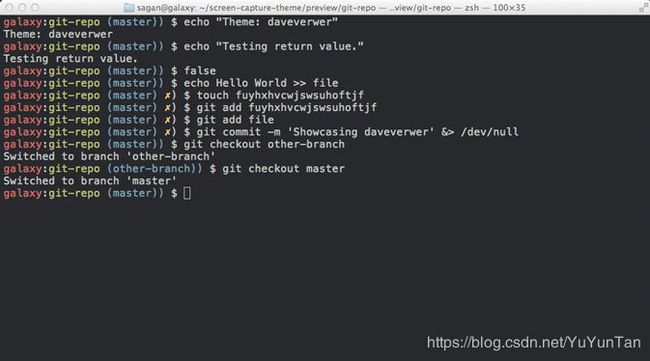
有很多主题吧,还算不错的终端美化工具。
这是它的插件列表还有插件的维基描述。
我就稍微偷懒,拉个图。
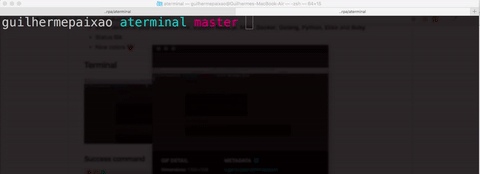
对于这部分如果想看很详细的版本,则观看这篇博文。
下面是简单的安装。
sudo apt-get install zsh
sudo apt-get install git
sudo wget https://github.com/robbyrussell/oh-my-zsh/raw/master/tools/install.sh -O - | sh
chsh -s /bin/zsh
按住鼠标右键,可以看见这个

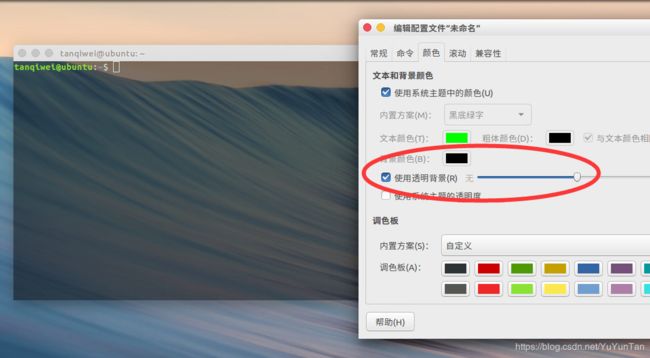
更改透明度。
然后我们重启系统,显示是这样的。
我们进入到有git项目的地方。
它会帮你标志出这是个git项目,十分实用。
你可以看见有很多自带主题。
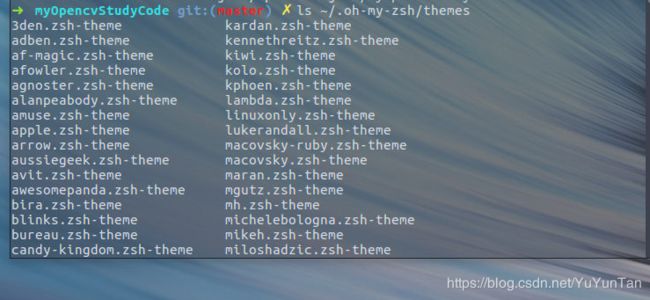
这里面的主题测试,我就稍微说说。
在你的 ~/.zshrc 下是可以配置你的主题的,还有其他相关的配置。
最主要的是ZSH_THEME。
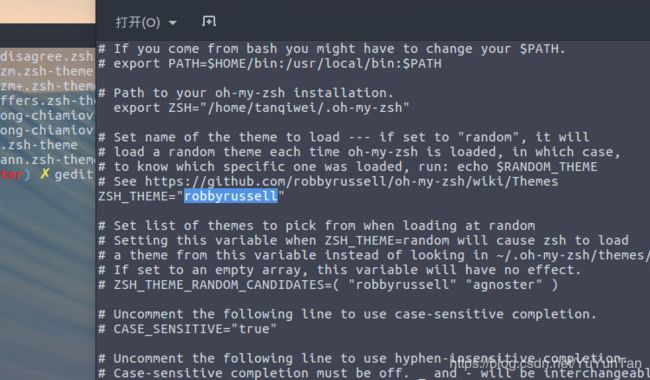
刚刚显示的是默认的robbyrussell主题。
想必你肯定看见了这个对应关系,没错,就是刚刚我们的list命令。存在着备用的主题。
下面举例几个例子
lambda主题
我们来修改修改一下,lambda主题。


开头变了。
大多数的zsh主题效果一栏表,你可以选择自己喜欢的风格,大概是这里可以看见。
agnoster
这个主题是不得不说的主题了,我想省略也不好省略,因为十分好看,而且配置起来比较简单。
首先你需要下载个字体,下载链接。
ubuntu环境下比较简单,比如。
sudo apt-get install fonts-powerline
然后关闭终端,重新启动,依旧右键选择配置首选项,更改成刚刚安装的字体
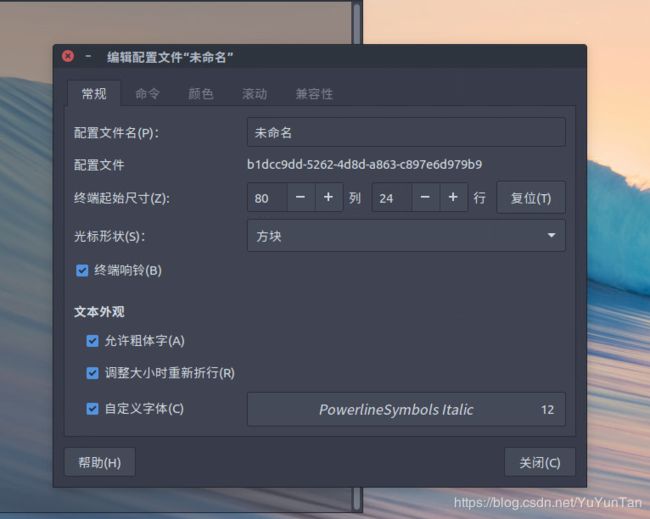

很好看了。
然后输入终端,看看是否安装成功。
echo "\ue0b0 \u00b1 \ue0a0 \u27a6 \u2718 \u26a1 \u2699"
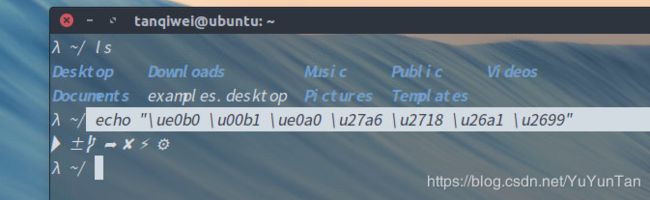
接下来,你只要像前面那样更新配置文件就好了。
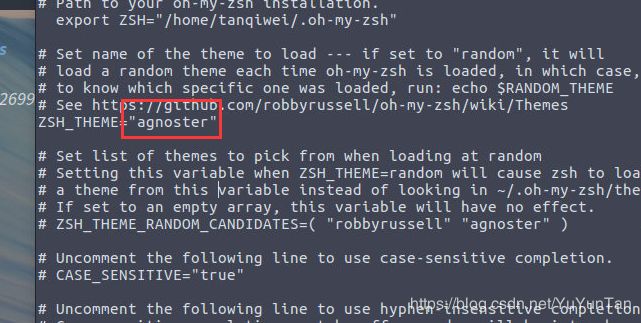
咱们重启终端试试。
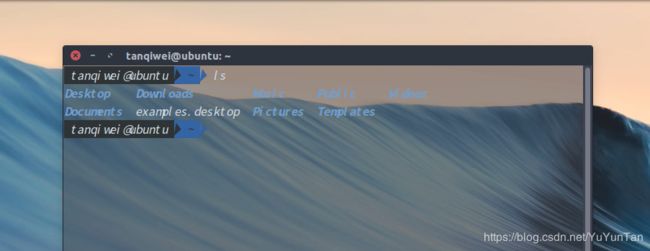
oh shit,它真的好看,被我给采用了,其他设置,关于这个命令行的提示符怎么显示的修改自定制,请你去看它的github下的readme,这里不描述了。
这里面关于zsh的配置,有一个博文专家写的还算是不错的,利用Oh-My-Zsh打造你的超级终端。
终端输出装逼神器neofetch和screenfetch
screenfetch
screenFetch下载地址
你可以这么安装。
sudo apt-get install screenfetch
这是一个屏幕截图信息工具,有点像这种,下图是从网上找到的一个案例。
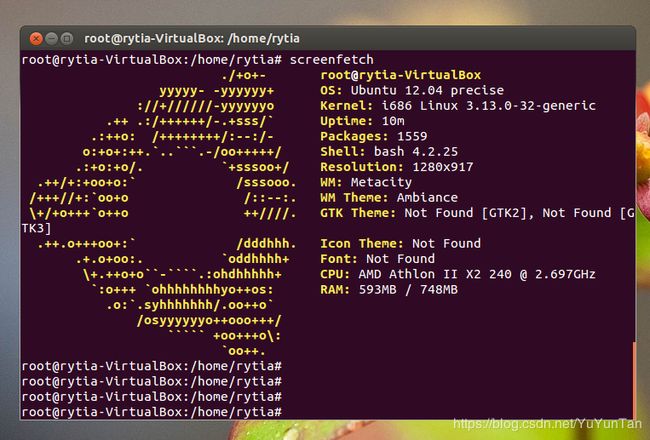
前方预警,我要放图装逼了。

neofetch
偷图震楼,安装我就不安装了,我不是太喜欢这种迥异风格的输出,装个逼还是可以的。
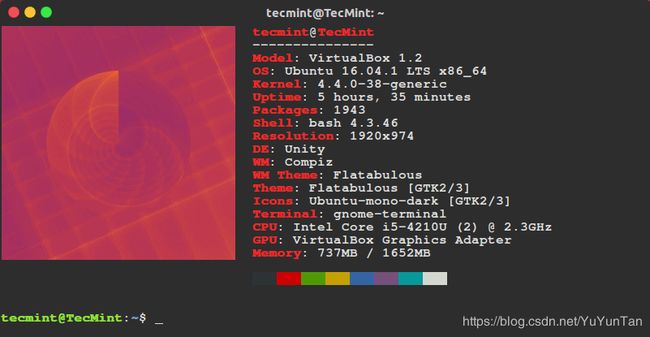
如果你确实喜欢这种风格的装逼输出,你可以去观看这个网址。
sl装逼
如果你输入错了ls成sl肿么办?没事,我帮你解决尴尬问题。
sudo apt-get install sl
然后
linuxlogo装逼
一款在Linux命令行下用彩色 ANSI 代码生成附带有系统信息的发行版徽标的工具。与徽标一同显示的系统信息包括 : Linux 内核版本,最近一次编译Linux内核的时间,处理器/核心数量,速度,制造商,以及哪一代处理器。它还能显示总共的物理内存大小。
sudo apt-get install linuxlogo
然后输入这么个命令。
for i in {1..31};do linux_logo -f -L $i;sleep 1;done
你会看见,嘿嘿嘿,是不是很酷。
cmatrix装逼
代码雨视觉特效。
sudo apt-get install cmatrix
然后你输入这么个命令。
cmatrix -B -C red
红色的雨,它哗啦啦的下。
cowsay装逼
会用ASCII字符描绘牛,羊和许多其他动物。
sudo apt-get install cowsay
查看支持哪些动物。
cowsay -l list

一般用法就是这么用。cowsay -f 动物 内容 效果演示。
cowsay -f turkey "YuYunTan'S CSDN Blog"
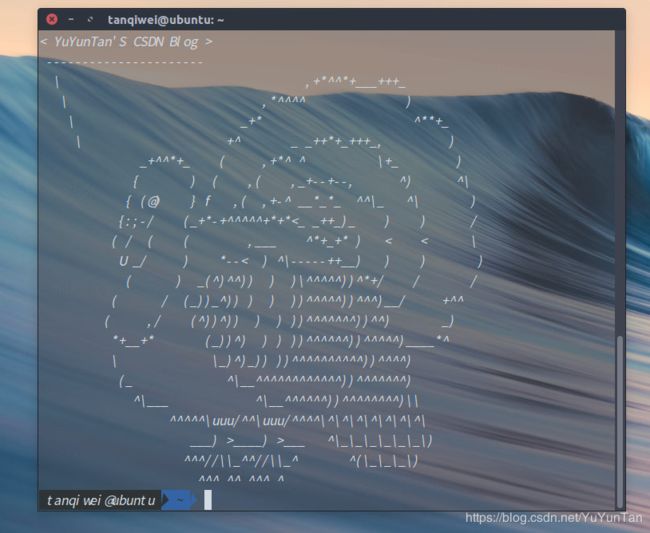
toilet显示
一个可以进行拼写大字母的工具,可以指定色彩,金属光泽。
sudo apt-get install toilet
可支持的字体:
可支持的字体输出表示
toilet --filter list
参数命令:
toilet -f letter -F border YuYunTan

ubuntu实用小工具
asciinema
一款实用的可以完美录制完美终端下所敲的命令的gif生成器,这个是它的官网。
下面是一个摘取官网的一个示例

你要安装,只需要输入:
sudo apt-get install asciinema
下面使用内容,摘自一个资讯。
安装完成后终端输入:asciinema rec
开始 终端录制,接下来所以的操作 都会被录制下来,然后保为一个json文件。
结束录制的话,使用快捷键:Ctrl+D
或者敲命令:exit结束录制。
然后按回车键可以上传自己录制的终端操作到官网,或者按`Ctrl+C不保存此次录制。
实用技能
上传完成后,官网会给出已经上传在云端的链接,此时可以下载下来这个json文件。在网站中实用的话,得引入一个css和一个js脚本。当然闲国外网速慢的话,可以完全把这些文件下载下来上传到其他的云存储里面,来获取外链。
系统负载指示器
位于右上角的状态栏中, 可实时预览cpu或者内存等的负载。
sudo apt-get install indicator-multiload
安装完后,从搜索里面寻找。
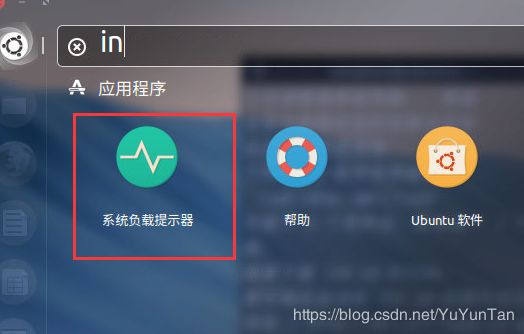
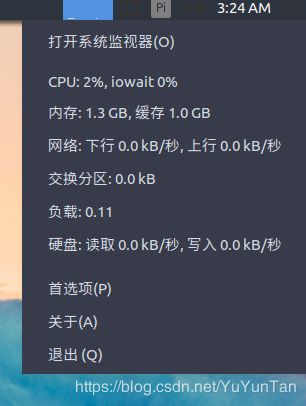
咱们来修改一下配置。

ok,这个到这里结束了,不知道你有没有发现,咱们上方出现了有点红,有点紫的东西,这就是这些设置的缘故,看起来贼高大上是不是。
经典菜单指示器
sudo apt-add-repository ppa:diesch/testing
sudo apt-get update
sudo apt-get install classicmenu-indicator
然后搜索输入class
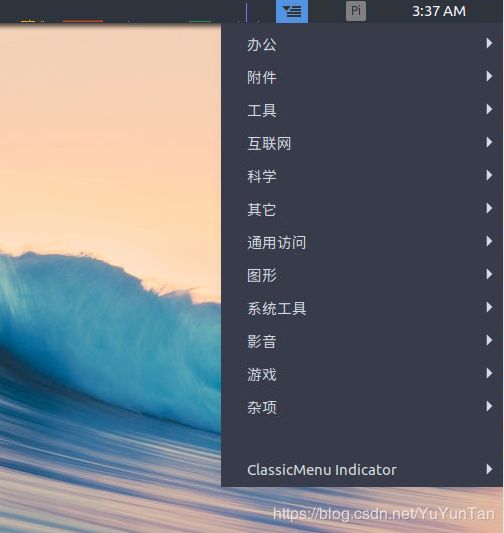
docky
一个很好用的,把常用软件放在下方的桌面docky。
sudo apt-get install docky
然后在搜素里面寻找docky

然后让我们来改改这默认而又操蛋的docky背景。
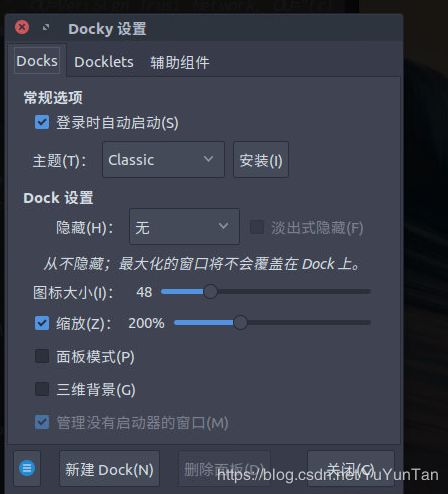
这里配置改变一下。
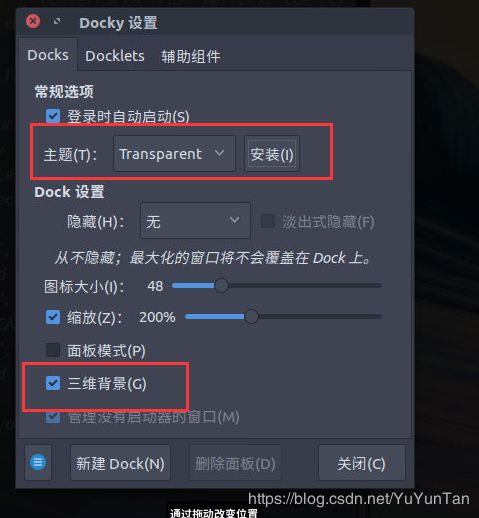
你会不会觉得连左边都是累赘,那么可以修改一下,鼠标放在那里才出现。
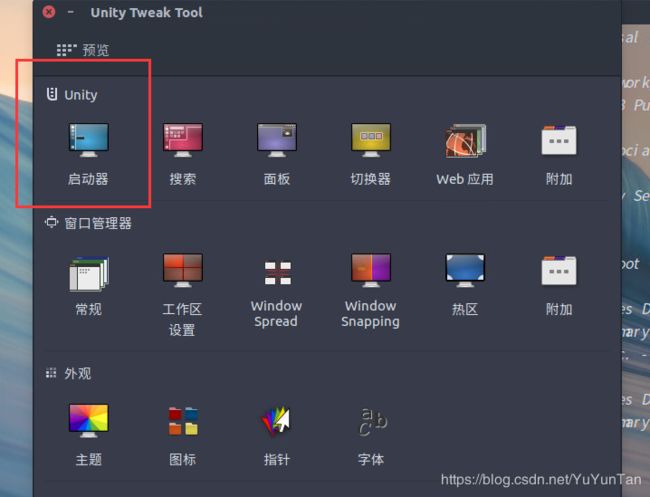

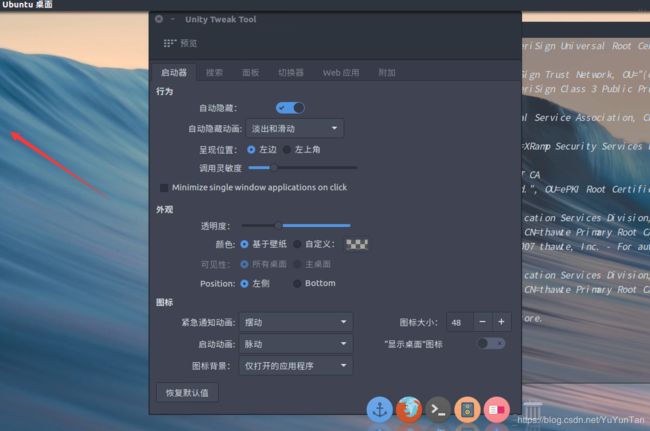
真的没了。不过有时候别玩脱了,因为我鼠标放在那里,要它自己出来还挺难的。你需要终端重新输入 unity-tweak-tool 启动把它重新设置回来就成。
类似的有,cairo-dock,但是我试过,稳定性极差,任意造成奔溃,所以不建议使用,在ubuntu14.04下应该很完美。
conky
轻量级桌面系统监视软件。该软件本身是非常简单的,不过它是可定制的,这样一来它就可以显示很多的有用的信息。你可以通过在终端输入以下命令来安装Conky:
sudo apt-get install conky conky-all
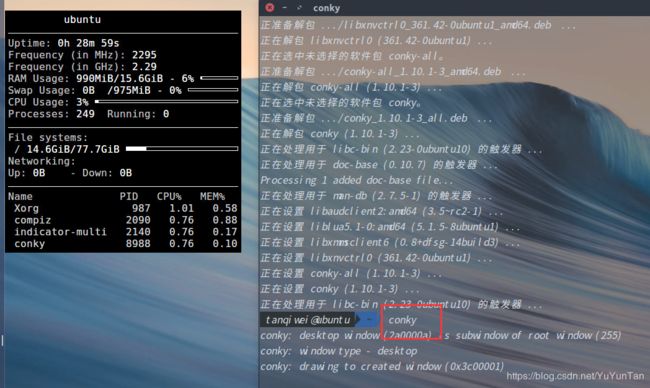
可惜不是图形窗口的。
Typora
一款十分优雅的markdown语法编辑器,官方网址。
# or run:
# sudo apt-key adv --keyserver keyserver.ubuntu.com--recv-keys BA300B7755AFCFAE
wget -qO - https://typora.io/linux/public-key.asc | sudo apt-key add -
# add Typora's repository
sudo add-apt-repository 'deb https://typora.io/linux ./'
sudo apt-get update
# install typora
sudo apt-get install typora
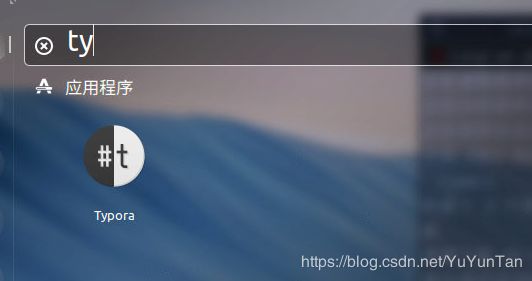

clion
极其优秀的可在linux环境下编写CMake项目的编程软件,官网在此。
然后是破解和运行,这部分百度就可以了,破解的网址可以访问 IDEA注册码。
值得注意的是,你需要先修改 sudo vim /etc/hosts,加入 0.0.0.0 account.jetbrains.com
./bin/clion.sh


个人对vim的使用还没有特别精通,使用IdeaVim会让我各种不习惯。

Bleachbit
一款及其好用的清理垃圾的软件。
sudo apt-get install bleachbit

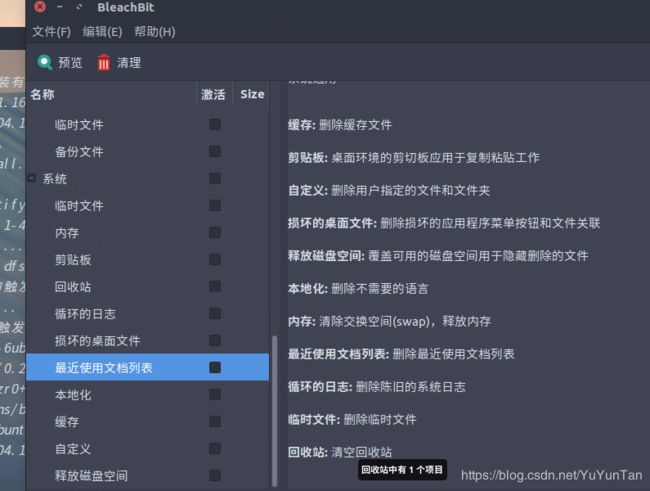
拼音软件搜狗
搜狗输入法是一个极其优秀的语言输入法,这里教个不需要这么多繁杂的依赖性的安装方式,自动安装依赖性,依靠gdebi。下载地址。
然后输入命令。
sudo apt-get install gdebi
sudo gdebi sogoupinyinxxxx.deb

它会帮你自行下载所需依赖项。
然后重新启动系统。

注意,如果你的系统重启没出现,那你一定是语言设置那部分有问题,没搞中文啊等等之类,我直接截图把我的设置给你发发了。
其他好工具
像compiz可以实现3D桌面,Sublime Text 3可以进行各种软件编辑,微软出的linux版本下的VS code也不错。像ubuntu下视频软件SMPlayer,是真的好用,ubuntu原版本的pdf阅读器也可以了,还有eclipse啊等等不再描述,各位自行安装。
像这里,有很多好用工具介绍的博文,如果你觉得上面的软件还不够你用,don’t care,I tell you。
- Linux好用工具集合,这里面介绍了截图工具deepin-screenshot,录屏工具deepin-screen-recoder-master,simplescreenrecorder,远程链接工具TeamViewer,视频编辑工具openshot,文档编辑FreeOffice,矢量绘制Inscape
- 超实用的linux软件合集,这个就真的很全面了,某天浏览的时候收藏的,现在重新回顾才发现真的强大。介绍了几个大类的软件,音频,聊天软件,数据备份和恢复,桌面个性化,开发软件,电子书软件,编辑器,教育软件,电子邮件,文件管理器,游戏,图形处理,互联网与办公等等。
- 赛迪网给出了很多软件,其中还包括了QQ。不过我还没有下载安装,你们可以自行试试。
- 性能工具,如果你真的是运维工程师,这个可能适合你。
总结
就到这里结束了,感觉完成得也差不多了,如果以后还有新东西,就可能添加修改一下,最后给个最终效果图给各位尝尝鲜,看看我的效果怎么样?
怎么样,有没有格调?当然了,我还可以换Mac。
不过我还是喜欢Arc的黑色主题,好看啊。白色太亮眼,但是苹果的文件夹的颜色我是真的喜欢,可惜不能两者兼备。
图标我采用圆形的,Numix主题的图标,基本上就是这样了。
祝各位有个好看的桌面和编程环境,对了码文不易啊,求赞,转载声明出处,谢谢。